マイクロソフトのPM情報ツール Project を使って、プロジェクトをうまくマネジメントしていく方法を解説し、その解説を通じて、MS Project の利用方法の解説します。第32回は、Microsoft Office Projectでデモです
第32回 ダイナミック(動的)・スケジュール・マネジメント その3(2010.02.26)
アイ・ツー・マネジメント 代表取締役 岡野 智加
今回も、一昔前の静的なスケジュールとダイナミック(動的)なスケジュールの違い及びダイナミック(動的)なスケジュールのメリットについてお話します。
前回は、Excelなどで作成する静的なスケジュールと、ダイナミック(動的)・スケジュールの違いと、ダイナミック(動的)・スケジュールのメリットについてお話ししましたが、今回は、Microsoft Office Projectで実際にデモをして具体的に説明していきたいと思います。
Microsoft Office Projectを使用したからといって、必ずしもダイナミック(動的)なスケジュールが作成できるわけではありません。間違った操作をしてしまうと、Microsoft Office Projectでも静的なスケジュールになってしまいます。
実はこれ、初心者の方の多くが陥りやすい間違いなんです。
そこで、ここでのデモは、Microsoft Office Projectを使って、静的なスケジュールとダイナミック(動的)・スケジュールの違いと、ダイナミック(動的)・スケジュールのメリットについてお話します。
尚、コラムを読んで、Microsoft Office Projectでダイナミック(動的)・スケジュール・マネジメントを行いたいと思った方は、弊社ではセミナーも開催しておりますので、是非ご参加下さい。
■これからデモで解説する画面について
以下の画面は、Microsoft Office Projectで間違った操作をして作成した静的なスケジュールと、正しい操作をして作成したダイナミック(動的)なスケジュールです
Microsoft Office Projectには様々なビューが用意されていて、プロジェクト・スケジュールやコストの情報を色々な角度から分析することができますが、以下のビューは、[ガントチャート(進捗管理)]ビューになります。
このビューは、最初のスケジュール(スケジュール・ベースライン)と現在のスケジュールを比較することができるビューです。
Microsoft Office Projectでは、スケジュールができたら、それをコピーして保存し、スケジュール・ベースラインとします。Microsoft Office Projectは、スケジュール・ベースラインのことを基準計画といいます。
下のグレーのバーが、基準計画で、上のバーが現在のスケジュールを示しています。
尚、スケジュール・ベースラインだけでなく、コスト・パフォーマンス・ベースラインも保存できます。

今回のプロジェクトは、最初に「セミナーの企画」をし、次に「セミナーの準備」と「セミナーの申し込み受付」を同時並行して行い、「セミナー開催」を行って、最後に「セミナーの評価」をしてプロジェクトが終了するという内容です。
■メリット1:スケジュールの可視化
ダイナミック(動的)なスケジュールは、ある作業が遅れたという実績を入力するだけで、その後のスケジュールを自動再スケジュールしてくれるので、今後のスケジュールがどのようなスケジュールになるのか、一目瞭然です。
ここでは、最初の作業である「セミナーの企画」という作業の開始が1日遅れてしまったという実績を入れて、静的なスケジュールとダイナミック(動的)・スケジュールの違いと、ダイナミック(動的)・スケジュールのメリットをデモで見ていきましょう。
●静的なスケジュールの場合
静的なスケジュールの場合は、「セミナーの企画」の開始が1日遅れたという実績を入力しても、今後のスケジュールは静的なので、全く動きません。
ですから、「セミナーの企画」が1日開始が遅れたことによって、今後のスケジュールはどうなるのか、重要な期日は守れるのかどうか、全く判らないので、結局自分の頭の中で考えるしかありません。

●ダイナミック(動的)なスケジュールの場合
一方、ダイナミック(動的)なスケジュールの場合は、「セミナーの企画」の開始が1日遅れたという実績を入力すると、自動的に今後のスケジュールが再スケジュールされるので、「セミナーの企画」が1日開始が遅れたことによって、今後のスケジュールはどうなるのかが一目瞭然です。

また、Microsoft Office Projectを使用している場合、重要な期日が守れない場合は、ウィザードを表示して警告してくれます。
今回の重要な期日は、「セミナー開催」というタスクにあります。セミナーは、11月6日までには終了しなければいけないという制約条件があります。このような期日に関する制約条件は、Microsoft Office Projectでは、制約をつけます。今回の場合ですと、「セミナー開催」というタスクに「11月6日までに終了」という制約がついています。
従って、自動再スケジュールの結果、この制約が守れないようなスケジュールになった場合は、即座にプランニングウィザードを表示して警告してくれます。
しかしながら、今回の場合は、何の警告もありませんでした。
自動再スケジュールされたセミナーの開催日を見ると、11月6日ですので、まだ制約が守れています。ですから、警告はなかったわけです。
ということは、「セミナーの企画」が1日遅れたとしてもまだ重要な期日は守れているので、この遅れは問題ないということで、このスケジュールでこのまま続けていこうということになります。

以上のように、ダイナミック(動的)なスケジュールであれば、今後のスケジュールが可視化できるので、今後の判断が即座にできるというメリットがあります。
では、Microsoft Office Projectで静的なスケジュールになってしまうのは、どんな間違った操作をしているのでしょうか?
それは、開始日と終了日を指定しているという間違いをしているのです。
Microsoft Office Projectでは、タスクの期間と依存関係を指定することによって、自動的に開始日と終了日が計算され、動的なスケジュールになります。
前回のコラムで、静的なスケジュールとダイナミック(動的)なスケジュールの違いについてお話をした通りです。
■メリット2:シミュレーションが簡単
Microsoft Office Projectでダイナミック(動的)なスケジュールを作成している場合は、あるタスクに人を追加するだけで、そのタスクの期間を自動計算し、そして、今後のスケジュールを自動的に再スケジュールしてくれるので、シミュレーションも非常に簡単です。
例えば、「セミナーの企画」は、3日の予定だったが、1日遅れて4日かかってしまったとします。
すると、Microsoft Office Projectでは、実績期間に4日と入力するだけで、今後のスケジュールを自動再スケジュールしてくれ、その結果制約が守れなくなってしまったらウィザードを表示して警告してくれます。
今回の場合は、「セミナーの企画」が1日遅れたことによって、「セミナー開催」の制約条件である「11月6日までに終了」という制約条件を守れなくなったので、以下のような警告ウィザードが表示されます。

このプランニングウィザードで、[継続。スケジュールの矛盾を許容する。]を選択して[OK]ボタンをクリックすると、矛盾したスケジュールになっていることが確認できます。
「セミナーの準備」が11月6日終了なのに、「セミナー開催」が11月6日開始になっています。つまり、セミナーの準備が終わるその日にセミナーを開催するスケジュールになっています。
Microsoft Office Projectでは、動的なスケジュールですが、重要な期日に関しては動かしたくありません。ですから、重要な期日のあるタスクに関しては制約をつけて、その制約の範囲内でしか動けないようにします。そうすると、それ以上動けないので、このような矛盾したスケジュールになり、矛盾したスケジュールになる瞬間にウィザードを表示して警告してくれるという訳です。
今回の場合ですと、制約は、「セミナー開催」に「11月6日までに終了」という制約がついているので、このタスクは11月6日までしか動的に動くことができません。そして、「セミナーの企画」が1日遅れたことによってその制約が守れなくなり、矛盾したスケジュールになったので、上記のプランニングウィザードで警告してくれたのです。

さて、現在のスケジュールでは、「セミナー開催」の制約条件である「11月6日までに終了」が守れません。制約条件は必ず守らなければならないので、何らかの是正処置を施し、これよりも前のスケジュールを短縮しなければいけません。
「セミナー開催」はクリティカル・パス上なので、これよりも前のスケジュールを短縮するには、クリティカル・パスを短縮すれば効率的にスケジュールを短縮できます。
今回の場合は、「セミナー開催」よりも前のクリティカル・パスというと、「セミナーの準備」だけになります。
PMBOK(R)では、スケジュールの短縮方法としてクラッシング(期間の短縮)とファストトラッキング(作業の前倒し)がありますが、今回は、「セミナーの準備」に、このタスクを手伝うリソースを一人追加して期間を短縮(クラッシング)したいと考えました。
「セミナーの準備」に人を一人追加すると、どのようなスケジュールになるのか、「セミナー開催」の制約条件は守れるようになるのかどうか、といったシミュレーションをする場合も、Microsoft Office Projectでダイナミック(動的)にスケジュールをマネジメントしていると、非常に簡単です。
Microsoft Office Projectは、既定のタスクの設定は、人が多ければ多いほど早く作業を終えることができるという設定になっているので、「セミナーの準備」にリソースを追加するだけで、自動的に短縮した期間を計算してくれます。
そして、このタスクの期間が自動的に短縮されたら、それに合わせて今後のスケジュールも自動的に再計算されるので、「セミナー開催」がいつになるのかは、確認するだけです。
尚、Microsoft Office Projectでは、このように、タスクにリソースを追加したり削除したりすると自動的に期間が計算される設定の他に、会議やセミナーのように、期間と既存のリソースの作業時間を変えずにリソースを追加したり削除する設定や、リソースを追加することで既存のリソースの負荷を軽減できる設定もできます。
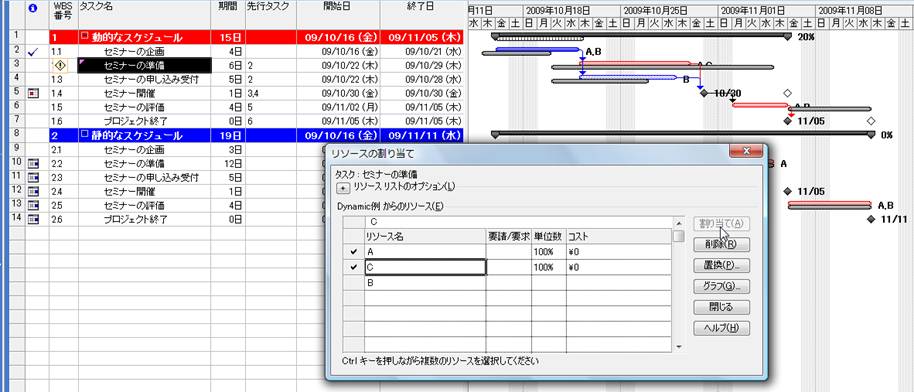
■メリット3:スケジュールの変更が簡単
これは、前回のコラムで書いたとおりです。
あるタスクの期間を変更するなどのスケジュールを変更する際、静的なスケジュールの場合は、大変手間がかかります。
ですから、静的なスケジュールの場合、なるべく変更はしない、あるいは、スケジュールは最初に作成したまま、更新をしないということもあります。
これでは、今回の計画は現実的だったのか、どのような教訓があったのかが全く見えないので、継続的な改善ができず、プロジェクト・マネジメント・レベルは全く向上しません。
しかし、ダイナミック(動的)なスケジュールは、タスクの期間を変更するだけで、今後のスケジュールが自動的に再スケジュールされるので、大変効率的にスケジュールの変更を行うことができます。
また、最初のスケジュールと実際に実行した結果のスケジュールとの比較ができるので、そこから得た教訓は、今後のプロジェクトに役立てることができ、継続的改善を行うことができます。
以上ののように、ダイナミック(動的)なスケジュールは、静的なスケジュールに比べて大変メリットがあります。
次回は、実際にダイナミック(動的)なスケジュールを実践する際の注意点についてお話したいと思います。
◆プロジェクト計画書作成のセミナーを開催します
━【開催概要】━━━━━━━━━━━━━━━━━━━━━━━━━━━━━━━◆プロジェクト計画書の作り方・書き方・活かし方 (7PDU's)
日時・場所:【Zoom】2026年 01月 30日(金)9:30-17:30(9:20入室可)
【Zoomハーフ】2026年 02月 28日(土)13:00-17:00+3時間
【Zoomナイト】2026年 03月25日(水)27日(金) 19:00-21:00+3時間
※Zoomによるオンライン開催です
※ナイトセミナーは、2日間です
※ハーフセミナー、ナイトセミナーは、事前学習が3時間あります。
※少人数、双方向にて、演習、ディスカッションを行います
講師:鈴木道代(プロジェクトマネジメントオフィス、PMP、PMS)
詳細・お申込 https://pmstyle.biz/smn/plan20.htm
主催 プロジェクトマネジメントオフィス、PMAJ共催
※Youtube関連動画 プロジェクトマネジメント基礎(1) プロジェクトマネジメント基礎(2)
━━━━━━━━━━━━━━━━━━━━━━━━━━━━━━━━━━━━━━
【カリキュラム】
1.プロジェクト計画書作成プロセス
2.プロジェクト計画をデザインする
3.プロジェクト計画の骨組みを決める
4.プロジェクト活動計画書の書き方
5.予算計画書の書き方
6.リスク計画書の書き方
7.ステークホルダー計画書の書き方
8.コミュニケーション計画書の書き方
9.プロジェクト計画全体の整合と各計画書の調整
10.プロジェクト計画書の使い方と段階的詳細化
━━━━━━━━━━━━━━━━━━━━━━━━━━━━━━━━━━━━━━
著者紹介
岡野 智加 アイ・ツー・マネジメント 代表取締役
大手ISベンダーなどにてOracleをはじめとするソフト・トレーニングの講師経験を経て、現在、Microsoft Office Projectセミナーに特化した教育事業経営を行っている。
1998年に日本初の、プロジェクトマネジメントの世界標準であるPMBOKTM(Project Management Body of Knowledge)に準拠したMicrosoft
Office Projectセミナープログラムを独自開発。これまでの単なる操作方法を習得するセミナーではなく、プロジェクトマネジメントプロセスに従ったMicrosoft
Office Projectの実践的活用ノウハウが習得できるセミナーを開発。
開発当初からこの今までに無い実践的な内容のセミナーは、当時、プロジェクトマネジメントをいち早く導入しようとしていた日本の最大手企業から高い評価を得る。
マイクロソフト社からも評価され、、2002年には日本初の米国マイクロソフト社公認Microsoft Office Project Official Partnerに認定される。
2002年に出版した書籍は、これまでの単なる操作方法を解説する書籍ではなく、プロジェクトマネジメントのプロセスに従ったMicrosoft Office Projectの活用方法が解説されているということで、大ベストセラーとなり、売れ続けており、その後の書籍及び日本中のセミナー企業へ多大なる影響を与える等、Microsoft Office Project講師として日本におけるリーディングパーソンである。
メルマガ紹介
本連載は終了していますが、PM養成マガジン購読にて、最新の関連記事を読むことができます。
Youtube始めました。チャンネル登録お願いします。PMstylebiz

書籍&チケットプレゼントはこちらから
お薦めする書籍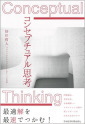
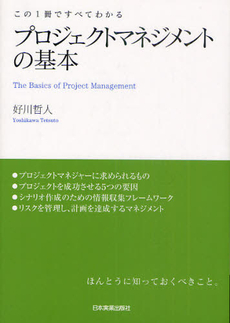
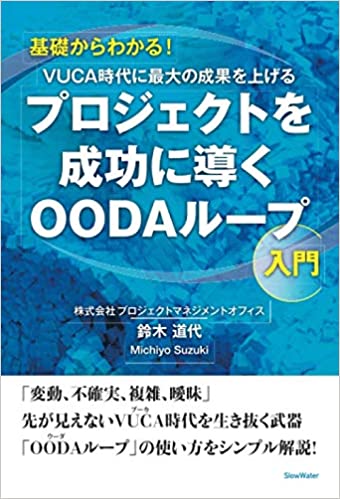
メルマガ購読
ブログ
公開セミナー(カテゴリー別)
日付順 カレンダー
お客様の声(掲載をご許可いただいた受講者の方のアンケート結果)
- すべてのセミナーが企業研修(5名以上から)に対応できます。夜間開催、オンライン開催可能ですお問合せはこちらから
- ☆ 公開セミナー おすすめ ★
個人受講割引(半額)あり☆ - 26/1/20,2/3,2/17,3/3,3/17☆【Zoom】PM養成講座(全5回)ビデオ+ 火曜曜午後2.5時間
- 26/1/20,2/3,2/17,3/3,3/17☆【Zoomナイト】PM養成講座(全5回)ビデオ+火曜夜間2.5時間
- 26/1/13☆【Zoom】コンセプチュアルスキル入門〜本質を見極め、行動するスキル
- 26/2/7☆【Zoomハーフ】コンセプチュアルスキル入門〜本質を見極め、行動するスキル
- 26/02/25,27☆【Zoomナイト】コンセプチュアルスキル入門〜本質を見極め、行動するスキル
- ☆ 新規講座 ☆
個人受講割引(半額)あり☆ - 26/2/5☆【Zoom】イノベーション力を身につける
- 26/2/19☆【Zoom】問いから始まるイノベーション
- 26/1/14☆【Zoom】戦略を実行するプログラムマネジメント
- 26/1/15☆【Zoom】ステークホルダーマネジメント〜良好な人間関係を築きプロジェクトを成功させる
- 26/2/25☆【Zoomハーフ】ステークホルダーマネジメント〜良好な人間関係を築きプロジェクトを成功させる
- 26/05/13,15☆【Zoomナイト】ステークホルダーマネジメント〜良好な人間関係を築きプロジェクトを成功させる
- − 2025年度 −
個人受講割引(半額)あり☆ - 26/1/7☆【Zoom】プロジェクト知識マネジメント〜質の高い振返りでプロジェクトを変える
- 26/1/7,9☆【Zoomナイト】本質に注目したコンセプチュアルな問題解決
- 26/1/10☆【Zoomハーフ】コンセプチュアル思考を活用したコミュニケーションの考え方と実践
- 26/1/14,16☆【Zoomナイト】コンセプチュアルなプロジェクトマネジメントのポイント
- 26/1/17☆【Zoomハーフ】クリティカルシンキングを活用したプロジェクトマネジメントの実践
- 26/1/21☆【Zoom】プロジェクト監査の理論と実際★開催決定★
- 26/1/21,23☆【Zoomナイト】「影響力の法則(R)」を活かすステークホルダーマネジメントの実践
- 26/1/23☆【Zoom】クリティカルシンキング入門〜システム思考で考える★開催決定★
- 26/1/24☆【Zoomハーフ】コンセプチュアル思考によるコンセプト力講座
- 26/1/27☆【Zoom】コンセプチュアル思考のポイントと活用〜VUCA時代の思考法
- 26/1/28☆【Zoom】事例に学ぶPMOの立上げと運営
- 26/1/28,30☆【Zoomナイト】クリティカルシンキングを活用したプロジェクトマネジメントの実践
- 26/1/30☆【Zoom】プロジェクト計画書の作り方・書き方・活かし方
- 26/2/2☆【Zoom】「影響力の法則(R)」を活かすステークホルダーマネジメントの実践
- 26/2/4☆【Zoom】本質に注目したコンセプチュアルな問題解決
- 26/2/4,6☆【Zoomナイト】コンセプチュアル思考によるコンセプト力講座
- 26/2/6☆【Zoom】リカバリーマネジメント
- 26/2/13☆【Zoom】マルチプロジェクトマネジメント
- 26/2/14☆【Zoomハーフ】クリティカルシンキング入門〜システム思考で考える
- 26/2/16☆【Zoom】コンセプチュアルなプロジェクトマネジメントのポイント
- 26/2/18☆【Zoom】コンセプチュアルな組織を創るマネジメント
- 26/2/18,20☆【Zoomナイト】コンセプチュアル思考を活用したコミュニケーションの考え方と実践
- 26/2/20☆【Zoom】プロジェクトマネジント手法の確立と標準化
- 26/2/21☆【Zoomハーフ】コンセプチュアル思考のポイントと活用〜VUCA時代の思考法
- 26/2/28☆【Zoomハーフ】プロジェクト計画書の作り方・書き方・活かし方
- 26/3/2☆【Zoom】リスクに強いプロジェクトと組織を作る
- 26/3/4☆【Zoom】PDCAとOODAの統合によるコンセプチュアルプロジェクトマネジメント
- 26/3/4,6☆【Zoomナイト】コンセプチュアル思考のポイントと活用〜VUCA時代の思考法
- 26/3/6☆【Zoom】コンセプチュアルなチームを創る
- 26/3/7☆【Zoomハーフ】「影響力の法則(R)」を活かすステークホルダーマネジメントの実践
- 26/3/9☆【Zoom】ベンダーマネジメント
- 26/3/11☆【Zoom】クリティカルシンキングを活用したプロジェクトマネジメントの実践
- 26/3/11,13☆【Zoomナイト】クリティカルシンキング入門〜システム思考で考える
- 26/3/14☆【Zoomハーフ】本質に注目したコンセプチュアルな問題解決
- 26/3/16☆【Zoom】チームコミュニケーションによるプロジェクトパフォーマンスの向上
- 26/3/18☆【Zoom】コンセプチュアル思考を活用したコミュニケーションの考え方と実践
- 26/3/25,27☆【Zoomナイト 】プロジェクト計画書の作り方・書き方・活かし方
- 26/3/27☆【Zoom】コンセプチュアル思考によるコンセプト力講座
- 26/3/28☆【Zoomハーフ】コンセプチュアルなプロジェクトマネジメントのポイント
- −日程未定−
- ☆【Zoomハーフ】PDCAとOODAの統合によるコンセプチュアルプロジェクトマネジメント
- ☆【Zoomナイト】PDCAとOODAの統合によるコンセプチュアルプロジェクトマネジメント
- ☆【Zoomハーフ】コンセプチュアルなチームを創る
- ☆【Zoomナイト】コンセプチュアルなチームを創る
- ☆【Zoomハーフ】コンセプチュアルな組織を創るマネジメント
- 26/2/25☆【Zoomハーフ】ステークホルダーマネジメント〜良好な人間関係を築きプロジェクトを成功させる
PMコンピテンシーとは
サイト内検索